Les AirTags s’appuient sur l’énorme réseau Find My d’Apple pour vous aider à suivre vos biens. Cependant, dans certains cas, le traceur Bluetooth peut avoir du mal à transmettre sa position, en particulier si aucun appareil Apple ne se trouve à proximité.
Si vous ne pouvez pas émettre de son, que la fonction de recherche de précision ne fonctionne pas et que Find My n’affiche pas de position sur la carte, la meilleure solution consiste à mettre votre AirTag en mode Perdu.
Table des matières
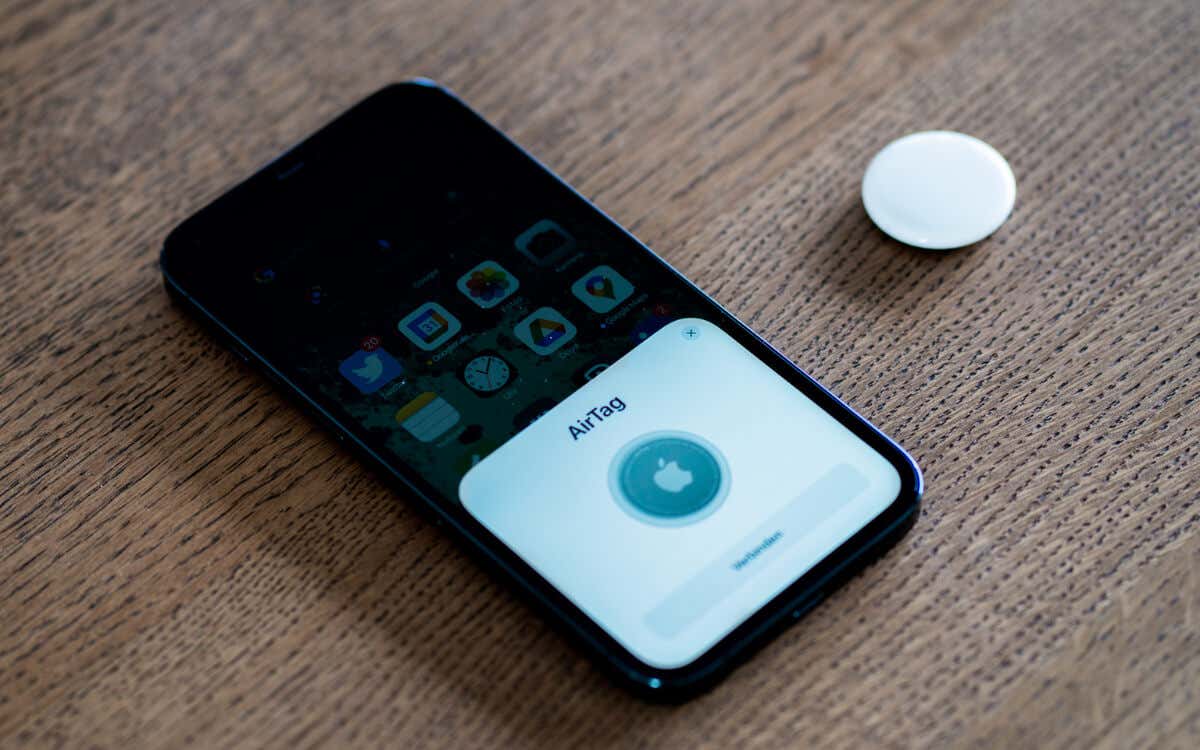
Pourquoi marquer un Apple AirTag comme perdu
Lorsque vous placez un AirTag en mode Perdu, vous recevez une alerte automatique dès qu’il apparaît à portée Bluetooth d’un appareil Apple sur le réseau Find My.
En outre, toute personne qui trouve votre AirTag perdu peut utiliser son iPhone ou un appareil Android compatible NFC pour afficher vos coordonnées et vous renvoyer l’AirTag ainsi que, si possible, l’objet auquel il est attaché.
Comment mettre un AirTag en Mode Perdu
L’activation du Mode Perdu pour votre AirTag est facile et peut être effectuée à l’aide de l’application Find My sur votre iPhone ou iPad. En outre, vous pouvez utiliser l’application Find My ou Find Items sur votre Mac ou Apple Watch pour activer cette fonction. Cela suppose que les appareils utilisent le même identifiant Apple que l’AirTag enregistré.
Pour marquer un AirTag comme perdu via un appareil iOS ou iPadOS, vous devez :
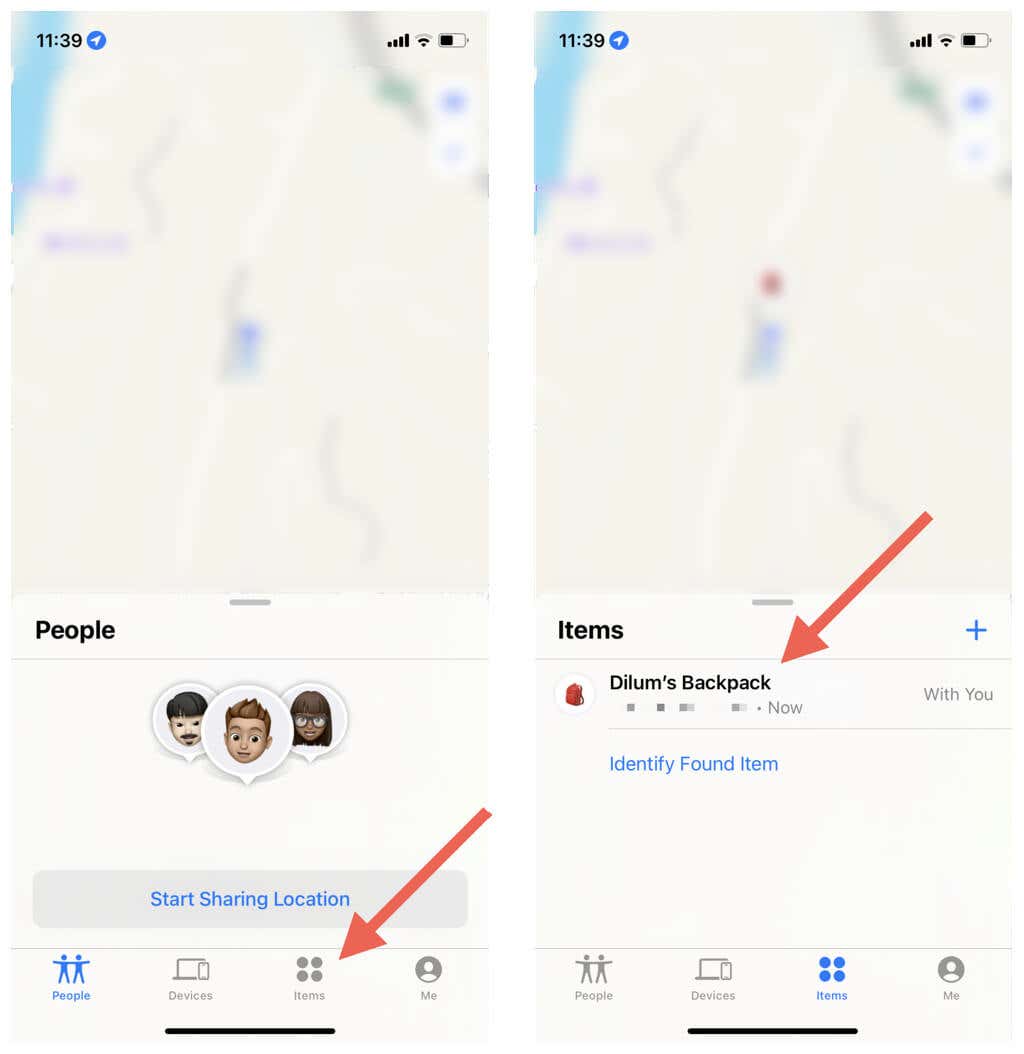
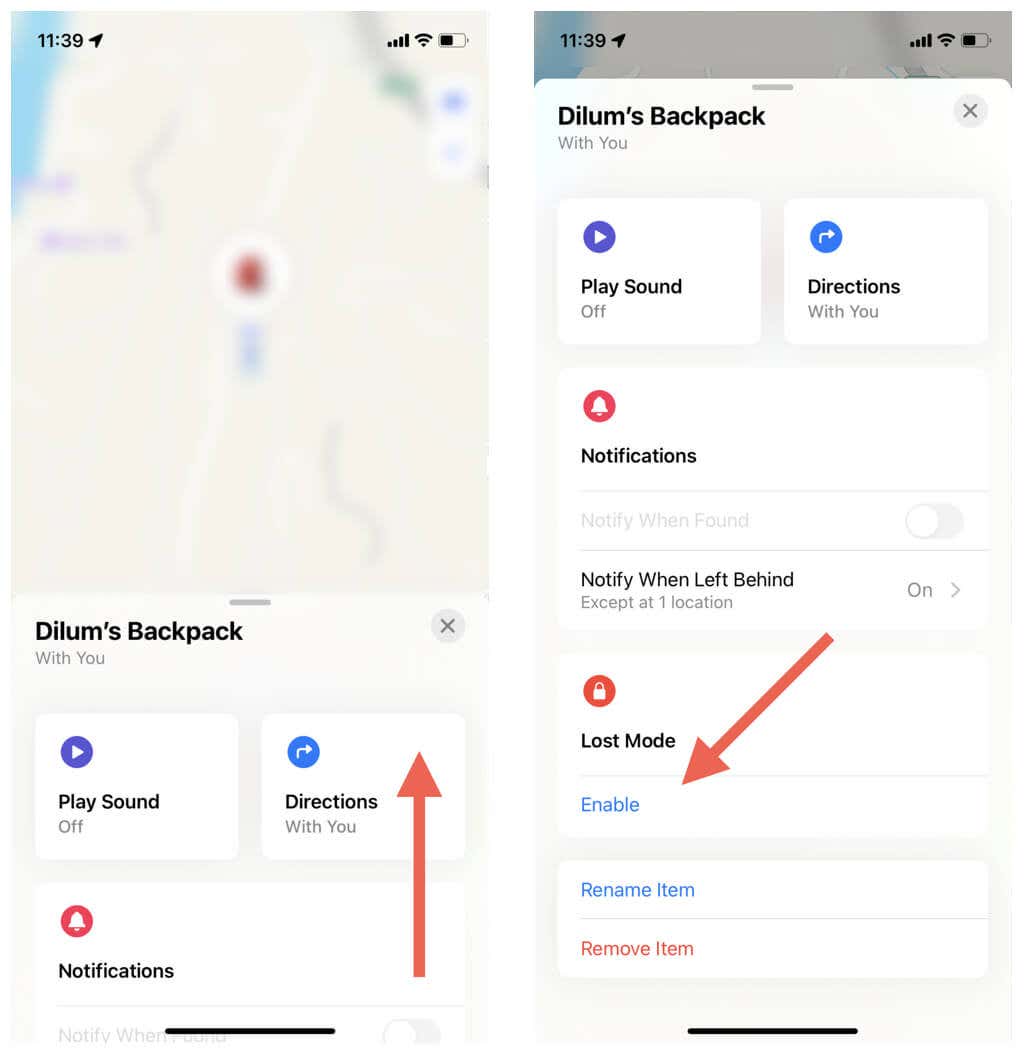
Remarque: l’option Notifier en cas de découverte apparaît en grisé si l’AirTag est proche d’au moins un de vos appareils Apple.
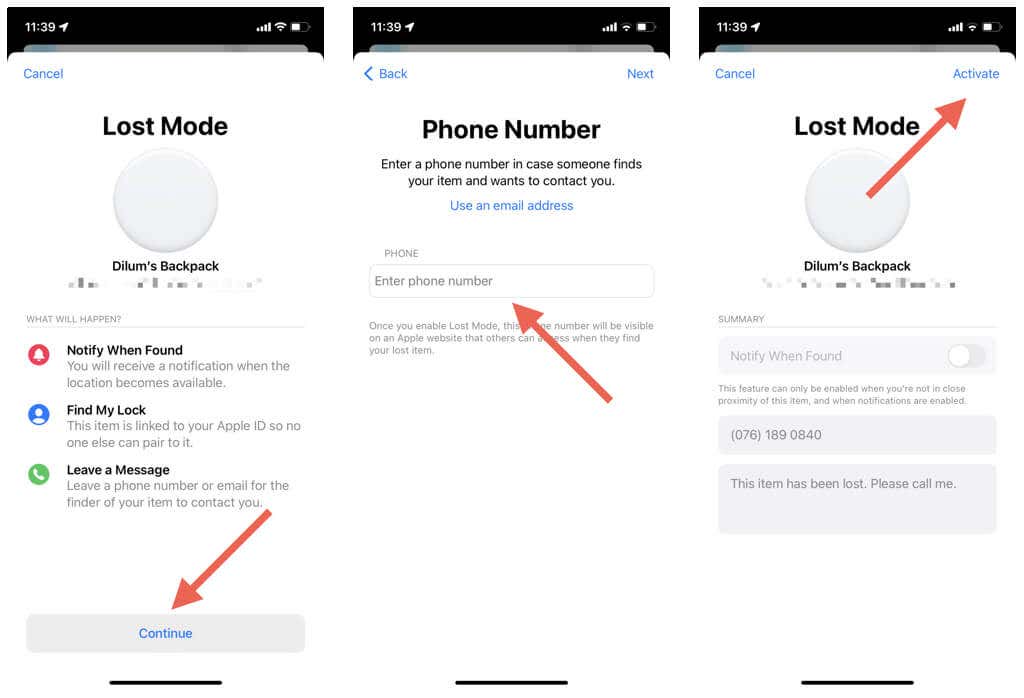
Pour mettre un AirTag en mode Perdu sur un Mac, la procédure est assez similaire. Juste :
Vous devez utiliser l’application Trouver des objets pour marquer un AirTag comme perdu sur une Apple Watch. Voici comment procéder :
Remarque: vous ne pouvez pas utiliser la version iCloud.com de l’application Rechercher mes objets pour mettre un AirTag en mode Perdu.
Que se passe-t-il après avoir placé un AirTag en mode Perdu ?
Apple vous informe si l’AirTag passe sous le radar du réseau Find My. Vous devriez être en mesure de voir l’emplacement approximatif du traceur d’objets via l’application Find My/Find Items sur votre iPhone, iPad, Mac ou Apple Watch.
Une personne qui trouve votre AirTag perdu peut le tenir à côté du lecteur NFC de son iPhone ou de son téléphone Android, la face blanche vers le haut. Elle devrait alors voir apparaître un lien vers une page web – accessible via n’importe quel navigateur comme Safari ou Chrome – qui révèle votre numéro de téléphone/adresse e-mail et votre message personnalisé.
Comment désactiver le mode perte de l’AirTag
Si vous parvenez à retrouver votre AirTag entre-temps, vous pouvez choisir de désactiver le mode Perdu.
Pour sortir un AirTag du mode Perdu via un iPhone ou un iPad, vous devez :
de
.
perdu
Turn
(Désactiver)
.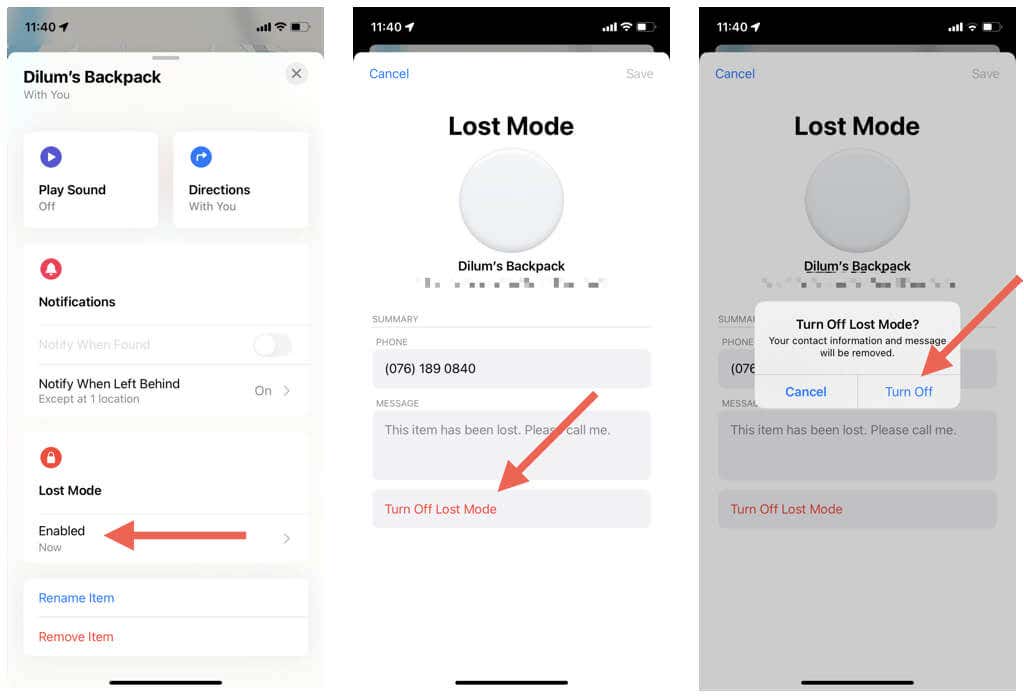
Pour désactiver le mode Perdu pour un AirTag via un Mac, vous devez :
Sur une Apple Watch, vous devez :
AirTag : Perdu et retrouvé
L’activation du mode Perdu sur votre AirTag n’est pas un moyen infaillible de récupérer un objet si vous le perdez. Cependant, cela augmente vos chances de recevoir une notification en temps voulu ou de voir quelqu’un d’autre vous contacter s’il trouve l’objet perdu.